CARA INSTALL SQL SERVER 2008 , berikut ulasannya :
- Pertama jika anda menaruh file installer SQL Server 2008 di direktory PC anda, maka carilah file setup.exe untuk menjalankan installer SQL Server 2008.
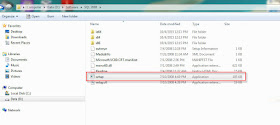
- Double kliklah file setup.exe atau jika anda menggunakan installer SQL SERVER 2008 dari CD ROM otomatis file installer akan running sendiri.


- Pilih OK

- Klik Next

- Centang I accept the license terms dan klik Next

- Klik Install

- Klik Next

- Pilih Database Engine Services dan Management Tools-Basic (Management Tools-Complete)

- Biarkan Default Instance dan Klik Next

- Klik Next

- Untuk menjalankan services SQL Server pilih account name NT AUTHORITY\SYSTEM dan Klik Next

- Untuk tab Account Provisioning pilih Mixed Mode (SQL Server authentication and Windows authentication), masukkan password yang akan anda setting untuk user "sa" dan klik Add current User kemudian kita ke tab Data Directories

- Pada tab Data Directories setting penempatan file Database dan Log SQL Servernya dan Klik Next

- Klik Next

- Klik Next

- Klik Install

- Jika Proses installasi SQL SERVER 2008 berhasil akan tampak seperti gambar diatas dan Klik Next

- Gambar diatas menunjukkan proses installasi SQL SERVER 2008 telah selesai diinstall, klik Close untuk menyudahi installasi SQL SERVER 2008
SQL Server 2008 gagal saat Anda mencoba untuk menginstal SQL Server waktu kedua
Gejala
Saat Anda mencoba memasang Microsoft SQL Server 2008 di server, penginstalan gagal. Ketika Anda mencoba untuk menginstal ulang salinan SQL Server 2008 yang sama di server yang sama, pemasangan ini juga akan gagal.
Penyebab
Masalah ini terjadi karena setelah penginstalan awal gagal, sebagian diinstal contoh SQL Server 2008 yang ada di server. Program Penataan SQL Server 2008 tidak mengembalikan penginstalan jika penginstalan gagal. Contoh sebagian diinstal tidak mencakup edisi SQL Server 2008 yang Anda coba pasang, seperti Enterprise edition, Standard edition atau edisi evaluasi. Ketika Anda mencoba untuk menginstal versi yang sama di server yang sama, program penataan menemukan contoh yang sudah ada. Namun, program penataan tidak dapat menentukan versi dari SQL Server 2008 untuk menginstal. Oleh karena itu, penginstalan gagal.
Pemecahan masalah
Untuk mengatasi masalah ini, Anda harus membongkar contoh SQL Server 2008 sebelumnya sebelum Anda mencoba untuk menginstal SQL Server 2008 lagi di server yang sama.
Membongkar SQL Server 2008
Untuk membongkar SQL Server 2008 menggunakan Tambah atau Hapus Program, ikuti langkah-langkah berikut.
Windows Server 2003
Klik mulai, klik Jalankan, ketik appwiz.cpl, dan kemudian tekan ENTER.
Dalam daftar program yang diinstal, klik Microsoft SQL Server 2008, dan kemudian klik bongkar.
Ikuti petunjuk yang muncul di layar untuk membongkar SQL Server 2008.
Windows Server 2008
Secara manual membongkar SQL Server 2008
Tabel berikut ini mencantumkan semua orang tua dan anak nilai untuk /FEATURE parameter:
Klik mulai, ketik appwiz.cpl di kotak Mulai pencarian , dan kemudian tekan ENTER.
Dalam daftar program yang diinstal, klik Microsoft SQL Server 2008, dan kemudian klik bongkar.
Ikuti petunjuk yang muncul di layar untuk membongkar SQL Server 2008.
Untuk secara manual menghapus SQL Server 2008, ikuti langkah-langkah berikut:
Pada prompt perintah, ketik perintah berikut, dan kemudian tekan ENTER:
CD %ProgramFiles%\Microsoft SQL Server\100\Setup Bootstrap\Release
Ketik perintah berikut, dan kemudian tekan ENTER:
setup.exe /ACTION=uninstall /FEATURES=Feature_List /INSTANCENAME=Instance_Name
Catatan Dalam perintah ini, tempat Feature_List mewakili no-ruang comma separated daftar fitur nilai, seperti "Sebagai, SQL, r, alat." Tempat Instance_Name mewakili nama misalnya SQL Server 2008 yang diinstal. Jika Anda tidak menggunakan nama misalnya, Anda dapat menggunakan "MSSQLSERVER" untuk contoh yang disebutkan.
Fitur utamaFitur anakDeskripsiSQLMenginstal komponen SQLEngine, komponen replikasi, dan komponen Fulltext.SQLEngineMenginstal hanya komponen SQLEngine.ReplikasiMenginstal komponen replikasi. SQLEngine komponen yang diperlukan.FullTextMenginstal komponen replikasi. SQLEngine komponen yang diperlukan.ASMenginstal semua sebagai komponen.RMenginstal semua komponen r.ADALAHMenginstal semua komponen SSIS.AlatMenginstal komponen ToolsClient dan komponen BOL.SMMenginstal alat terbelakang-kompatibilitas (SM).BOLMenginstal SQL Server buku Online.TAWARANMenginstal Business Intelligence Development Studio.ConnMenginstal komponen konektivitas.SSMSMenginstal SQL Server Management Studio.ADV_SSMSSDKMemasang Kit pengembangan perangkat lunak.
Sebagai contoh, jika Anda menginstal semua komponen SQL, sebagai, SQL Server buku daring, dan Studio manajemen SQL, Anda akan menggunakan perintah berikut ini:
setup.exe /ACTION = uninstall /FEATURES = SQL, sebagai, BOL, SSMS /INSTANCENAME = MSSQLSERVER
Referensi
http://gedewindu.blogspot.com/2013/10/cara-dan-langkah-langkah-menginstall.html?m=1
https://support.microsoft.com/id-id/help/955404/sql-server-2008-installation-fails-when-you-try-to-install-sql-server
Saat Anda mencoba memasang Microsoft SQL Server 2008 di server, penginstalan gagal. Ketika Anda mencoba untuk menginstal ulang salinan SQL Server 2008 yang sama di server yang sama, pemasangan ini juga akan gagal.
Penyebab
Masalah ini terjadi karena setelah penginstalan awal gagal, sebagian diinstal contoh SQL Server 2008 yang ada di server. Program Penataan SQL Server 2008 tidak mengembalikan penginstalan jika penginstalan gagal. Contoh sebagian diinstal tidak mencakup edisi SQL Server 2008 yang Anda coba pasang, seperti Enterprise edition, Standard edition atau edisi evaluasi. Ketika Anda mencoba untuk menginstal versi yang sama di server yang sama, program penataan menemukan contoh yang sudah ada. Namun, program penataan tidak dapat menentukan versi dari SQL Server 2008 untuk menginstal. Oleh karena itu, penginstalan gagal.
Pemecahan masalah
Untuk mengatasi masalah ini, Anda harus membongkar contoh SQL Server 2008 sebelumnya sebelum Anda mencoba untuk menginstal SQL Server 2008 lagi di server yang sama.
Membongkar SQL Server 2008
Untuk membongkar SQL Server 2008 menggunakan Tambah atau Hapus Program, ikuti langkah-langkah berikut.
Windows Server 2003
Klik mulai, klik Jalankan, ketik appwiz.cpl, dan kemudian tekan ENTER.
Dalam daftar program yang diinstal, klik Microsoft SQL Server 2008, dan kemudian klik bongkar.
Ikuti petunjuk yang muncul di layar untuk membongkar SQL Server 2008.
Windows Server 2008
Secara manual membongkar SQL Server 2008
Tabel berikut ini mencantumkan semua orang tua dan anak nilai untuk /FEATURE parameter:
Klik mulai, ketik appwiz.cpl di kotak Mulai pencarian , dan kemudian tekan ENTER.
Dalam daftar program yang diinstal, klik Microsoft SQL Server 2008, dan kemudian klik bongkar.
Ikuti petunjuk yang muncul di layar untuk membongkar SQL Server 2008.
Untuk secara manual menghapus SQL Server 2008, ikuti langkah-langkah berikut:
Pada prompt perintah, ketik perintah berikut, dan kemudian tekan ENTER:
CD %ProgramFiles%\Microsoft SQL Server\100\Setup Bootstrap\Release
Ketik perintah berikut, dan kemudian tekan ENTER:
setup.exe /ACTION=uninstall /FEATURES=Feature_List /INSTANCENAME=Instance_Name
Catatan Dalam perintah ini, tempat Feature_List mewakili no-ruang comma separated daftar fitur nilai, seperti "Sebagai, SQL, r, alat." Tempat Instance_Name mewakili nama misalnya SQL Server 2008 yang diinstal. Jika Anda tidak menggunakan nama misalnya, Anda dapat menggunakan "MSSQLSERVER" untuk contoh yang disebutkan.
Fitur utamaFitur anakDeskripsiSQLMenginstal komponen SQLEngine, komponen replikasi, dan komponen Fulltext.SQLEngineMenginstal hanya komponen SQLEngine.ReplikasiMenginstal komponen replikasi. SQLEngine komponen yang diperlukan.FullTextMenginstal komponen replikasi. SQLEngine komponen yang diperlukan.ASMenginstal semua sebagai komponen.RMenginstal semua komponen r.ADALAHMenginstal semua komponen SSIS.AlatMenginstal komponen ToolsClient dan komponen BOL.SMMenginstal alat terbelakang-kompatibilitas (SM).BOLMenginstal SQL Server buku Online.TAWARANMenginstal Business Intelligence Development Studio.ConnMenginstal komponen konektivitas.SSMSMenginstal SQL Server Management Studio.ADV_SSMSSDKMemasang Kit pengembangan perangkat lunak.
Sebagai contoh, jika Anda menginstal semua komponen SQL, sebagai, SQL Server buku daring, dan Studio manajemen SQL, Anda akan menggunakan perintah berikut ini:
setup.exe /ACTION = uninstall /FEATURES = SQL, sebagai, BOL, SSMS /INSTANCENAME = MSSQLSERVER
Referensi
http://gedewindu.blogspot.com/2013/10/cara-dan-langkah-langkah-menginstall.html?m=1
https://support.microsoft.com/id-id/help/955404/sql-server-2008-installation-fails-when-you-try-to-install-sql-server



0 Komentar